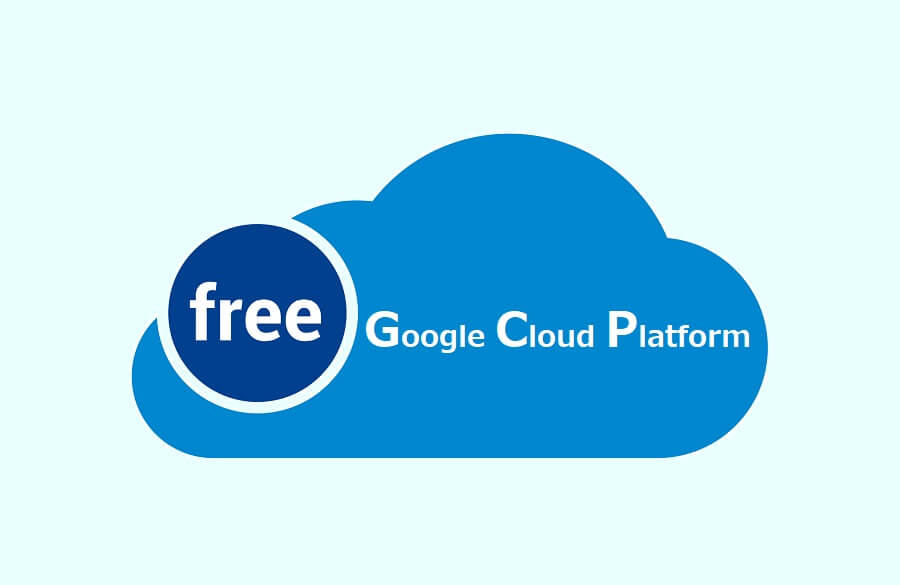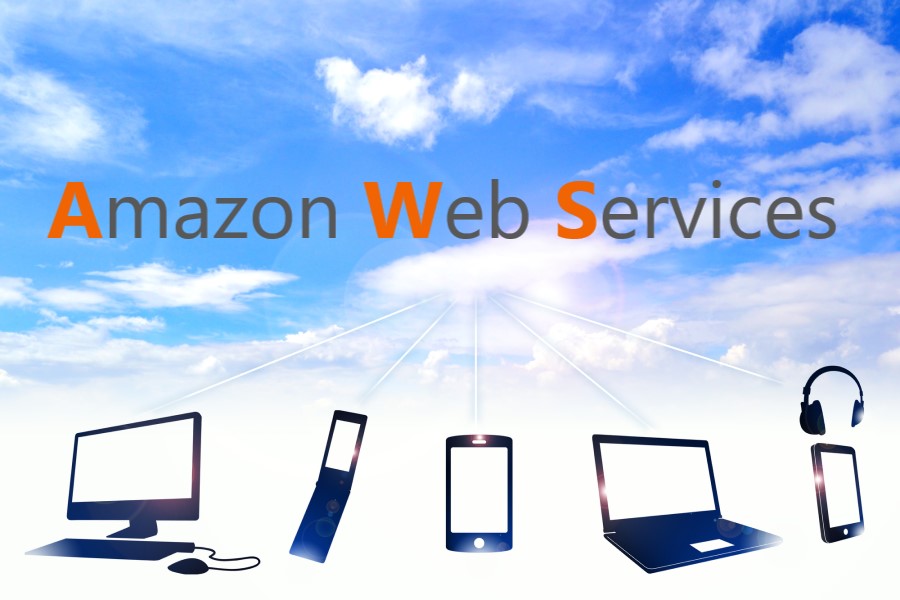Googleが提供するサービスである「GCP」は、Amazonが提供するサービス「AWS」などと並ぶ、人気のクラウドサービスです。しかしその従量課金制という料金体系から、うっかりすると高額請求がくるのでは?と、心配されている方もいるのではないでしょうか。今回はそんなGCPの料金体系と無料枠、あらかじめかかる費用を試算しておくためのツール、そして運用開始後の予算管理方法まで、詳しくご紹介したいと思います。
1. Google Cloud Platform(GCP)とは?

GCPとはGoogle Cloud Platformの略で、Google検索やGoogle Map、そしてYouTubeなどの運営で有名な「Google」が提供するクラウドサービス。Googleがそれらのサービス提供に使っているものと同じインフラを、法人・個人を問わず様々な用途に利用することができます。
安定的なWebサービス提供をGoogleのインフラを利用して手軽に提供できるのはもちろん、機械学習等に関するサービスも充実しており、研究用途にも活用できます。
2. Google Cloud Platform(GCP)の料金体系

Google Cloud Platform(GCP)は料金体系をきちんと把握しておけば、費用を抑えて必要十分に運用することが可能です。この項目では、GCPの料金体系についてご紹介します。
2.1 初期費用
Google Cloud Platform(GCP)の初期費用は無料、つまり契約などにかかる料金は0円です。オンプレミスでサーバーを立てて運用することと比較すると、設備投資がいらないぶん、とても手軽に始めることが可能です。サーバーの設置やネットワークの敷設といった物理的な手間や人件費などのコストも、同時に省くことができます。
2.2 月額料金
Google Cloud Platform(GCP)は月額料金制ではなく、従量課金制です。使用すれば使用したぶんだけ、料金が発生します。そのためあまり利用しなかった場合には料金を抑えることができますが、予算アラートを設定しておくなど、使いすぎには注意が必要です。
2.3 解約金
Google Cloud Platform(GCP)は、契約金だけでなく解約にかかる費用も0円です。サービスの無効を選択すれば課金もストップし、それ以上の料金がかかることがないのがポイントです。
2.4 支払い方法
Google Cloud Platform(GCP)には二通りの支払い方法があります。それは「クレジットカード決済」と「請求書払」ですが、そのうちの「請求書払」を利用する場合についてはGoogleとの直接契約ではなく、「GCPのパートナー企業と契約」する必要があります。法人などで「請求書払」を利用したい場合は、パートナー企業を通して契約するのがおすすめです。
3. GCPの料金計算ツールとは

Google Cloud Platform(GCP)には、実際の利用料金をシミュレーションできる便利な計算ツール「Google Cloud Pricing Calculator」が用意されています。Web上に公開されているツールの必要項目に入力するだけで、かかるコストを大まかに試算してみることが可能です。
参照:Google Cloud Pricing Calculator
3.1 使い方
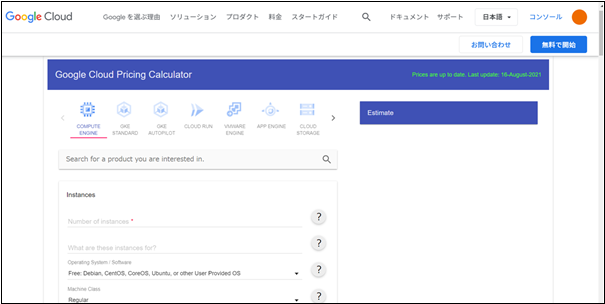
Google Cloud Pricing Calculatorのページを表示し、入力フォーム左上部に並んでいるタブ(アイコン)から使用したいサービスを選択します。選択したら表示されるフォームに必要事項を入力し、全て入力し終わったらフォーム下部にある「ADD TO ESTIMATE」ボタンを押します。
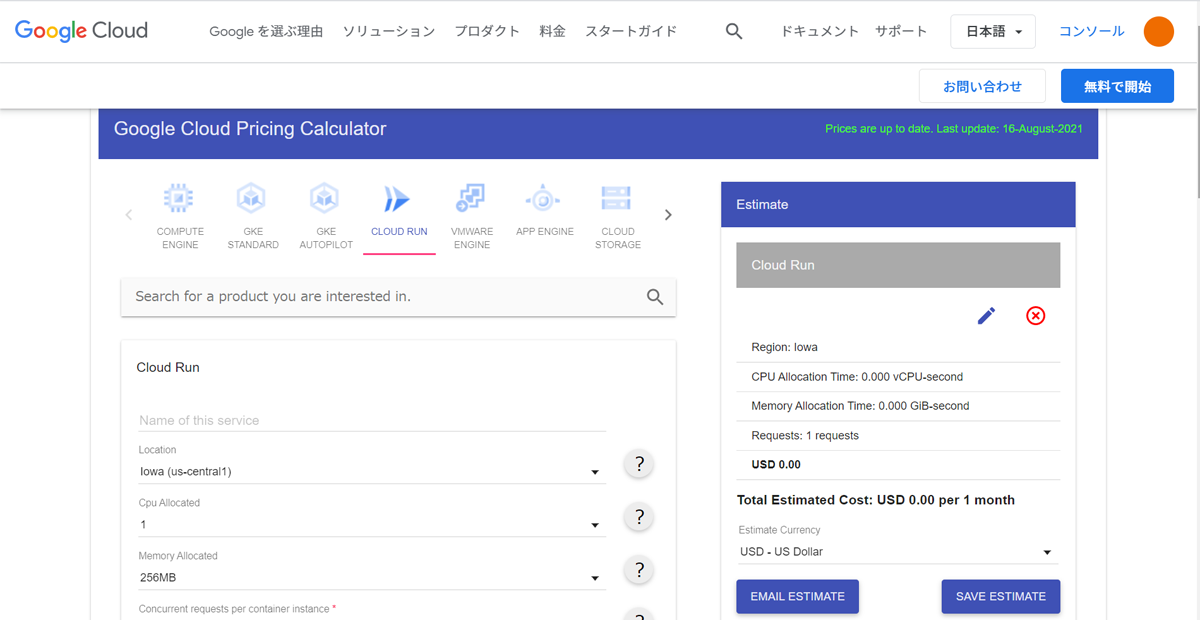
すると、画面向かって右側に、試算結果が表示されます。
3.2 具体的な見積もり(コア数・メモリ・GPUなど向け)
それでは、具体的な見積もりを算出してみましょう。今回は、次のようなアーキテクチャ図の予算を見積もると仮定します。
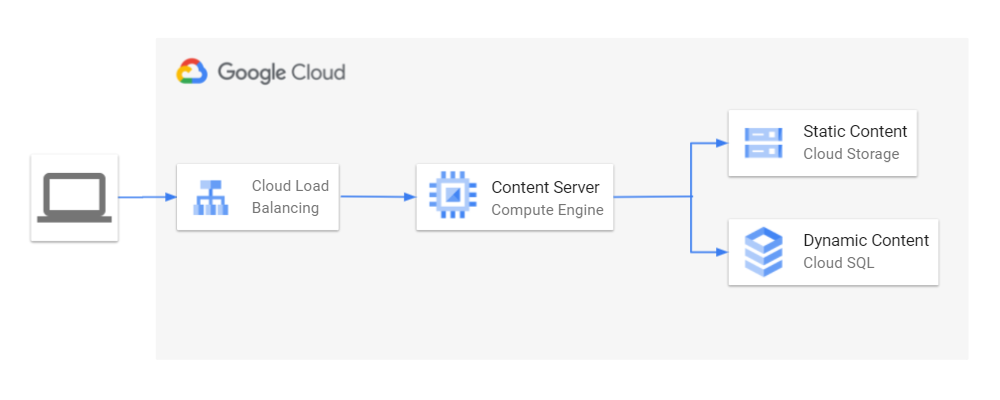
上の構成のうち、GCE(Google Compute Engine)を使う「Content Server」の利用料金を例にとって計算してみます。入力前に決定が必要なのは、次の4つです。
• サーバーの台数
• サーバーの用途
• サーバーのOS
• サーバーのスペック(CPUのコア数、メモリ)
• サーバーの場所
• サーバーの稼働時間
■ サーバーの台数・用途
まずサーバーの台数と用途を入力します。
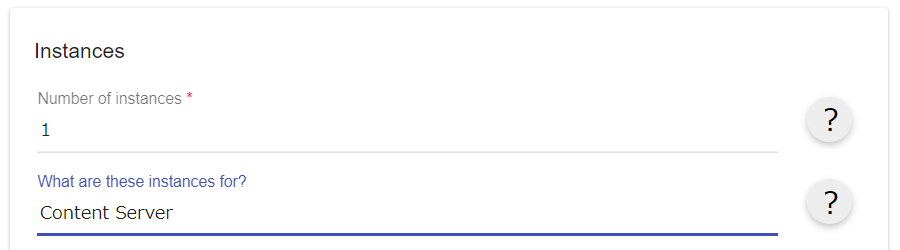
「Number of instances」が台数、「What are these instances for?」が用途です。 今回は台数「1」、用途に「Content Server」と設定しました。
■ サーバーのOS
次にサーバーのOSを指定します。デフォルトで指定されている「Debian, CentOS, CoreOS, Ubuntu」については無料ですが、Windowsなどその他のOSを選択する場合は追加料金がかかります。今回はデフォルトのまま続行します。

■ サーバーのスペック(CPUのコア数、メモリ)
サーバーのスペックは、「Machine type」から選択します。

コア数とメモリを自由に選択したい場合は、一番上の「Custom Machine Type」を選択します。
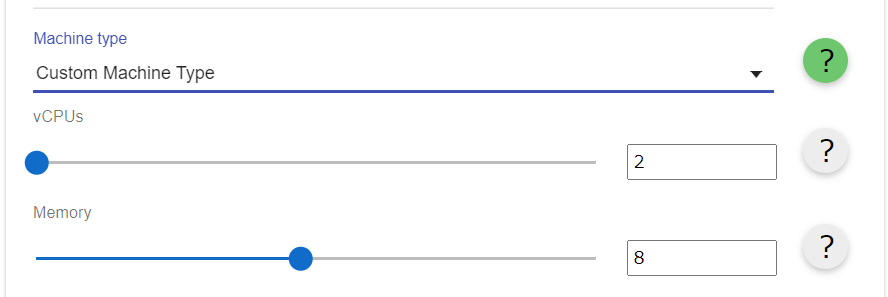
するとCPUのコア数(vCPUs)とメモリ(Memory)を指定するフォームが表示されます。今回はデフォルトの数をそのまま選択しました。
■ サーバーの場所
次に、サーバーが置かれているデータセンターの場所を指定します。
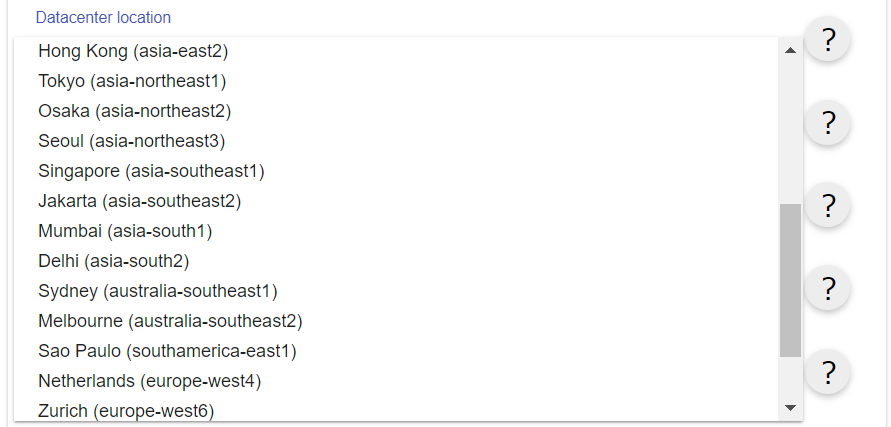
今回は「Tokyo(asia-northeast1)」を選択します。
■ サーバーの稼働時間
最後にサーバーの稼働時間について、各項目を設定します。
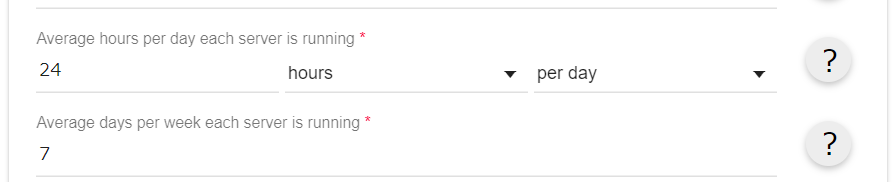
上段の「Average hours per day each server is running」とは、1日あたりにサーバーを動かす時間です。下段の「Average days per week each server is running」では、一週間あたりに何日サーバーを動かすか指定します。
今回はデフォルトで設定されている、上の段「1日につき24時間」と、下の段「平均週7回」を選択したまま、登録を行います。
最後に「ADD TO ESTIMATE」ボタンを押すと、試算結果が画面右側に表示されます。
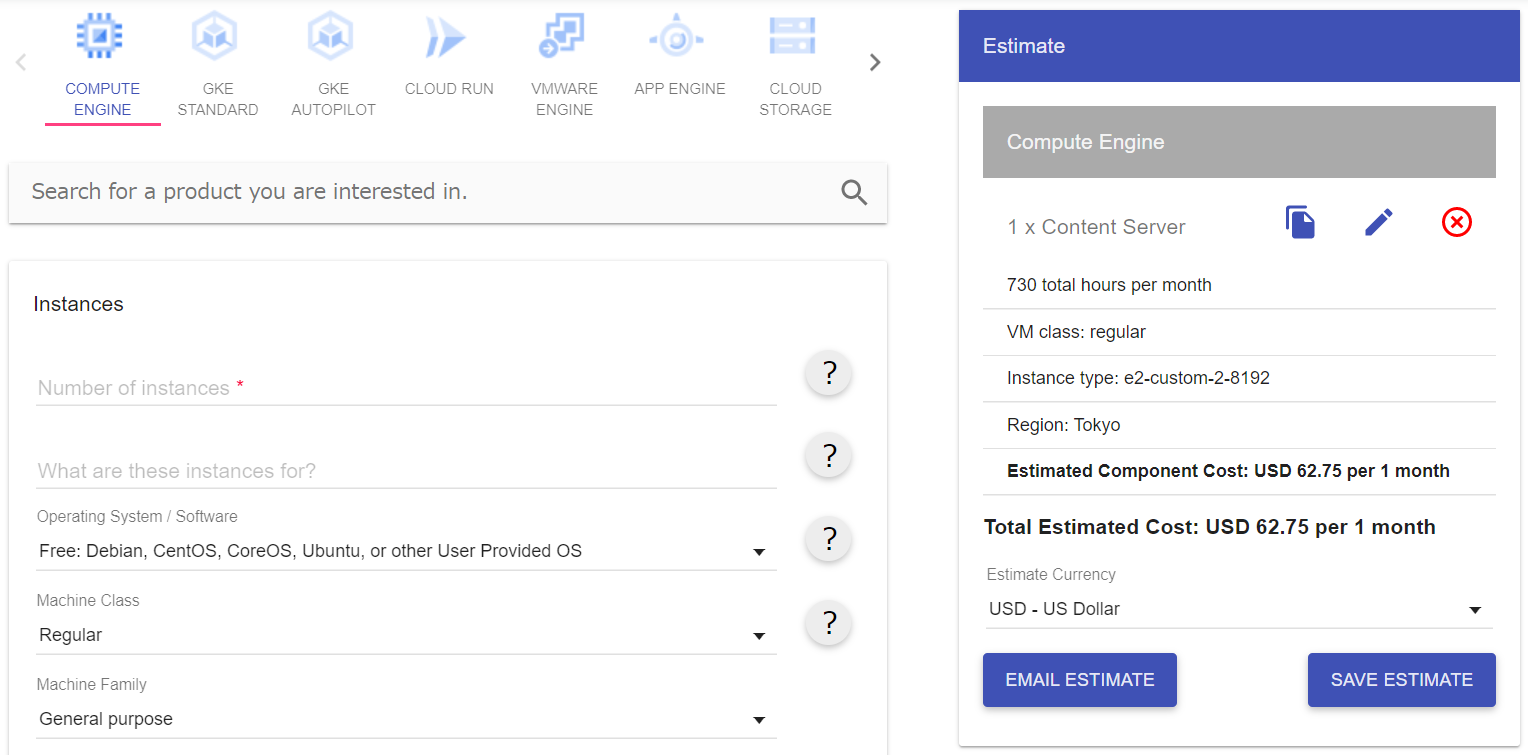
基本的にはこのような計算を設置する各サーバーごとに行い、それを全て合算した値が、最終的なシステム全体の月額利用料金の概算となります。
4. Google Cloud Platform(GCP)の利用料金の正確な試算

Google Cloud Platform(GCP)の利用料金のより正確な試算を行うためには、要件定義を行い、システムの構成図(アーキテクチャ図)を作成する必要があります。なおこのアーキテクチャ図を作成するためのアイコンセットがGoogleの公式で配布されていますので、会社等で決まったアイコンのない方は利用するのがおすすめです。
なお同ページでは、いろいろな業務パターンにより50種類を超えるアーキテクチャ図のサンプルが配布されています。編集可能な状態なので、慣れないうちは似た構成のものを探して、その改造から始めてみるのもおすすめです。
参照:アーキテクチャ図用のソリューション アイコン|Google Cloud
5. GCPの予算管理方法

いくらしっかりと試算しても、従量課金制ゆえに実際の運用の場面では思わぬ高額となってしまったという場合はあります。そこで利用できるのが、Google公式が提供している「BigQuery」というサービスです。
GCPの「Billing Export」を有効化して、このBigQueryで読み込むことで、「各プロジェクトごとにかかっている利用料」や「利用コストのかかる課金アイテムの分析」などがBigQueryでできるようになります。
なおクエリとは、データベースを操作するための命令文のことです。実際にはSQL文などを使って操作します。
5.1 BigQueryの料金について
BigQueryの利用は、無料枠分を超えるとその量に従って料金が発生するオンデマンド料金となっています。さらに毎月たくさん利用する場合には、GCPと違い、こちらには定額料金も用意されています。
BigQueryの無料枠の容量と各種料金について、表にまとめました。
■ オンデマンド料金(従量課金)の場合
オンデマンド料金の場合、実際に処理されたバイト数(読み取りバイト数)で料金が決定します。
| 処理されたバイト数 | 料金 |
|---|---|
| 毎月1TBまで | 無料 |
| 1TB以降、1TBごとに | $5.00 |
■ 定額料金の場合
定額料金プランに加入したユーザーには、専用のクエリ処理容量(BigQuery スロット)が割り当てられます。この専用スロットを使うぶんには、どれだけ使っても追加料金は発生しません。
BigQuery スロットとは、クエリを実行するために使用される仮想のCPUのことです。スロットは1つのクエリの実行で1つ使うのではなく、そのサイズと複雑さに応じて必要なスロットが複数、自動的に使用されます。
参照:スロット/BigQuery ドキュメントガイド|Google Cloud
100スロットあたりの定額料金は、次のようになっています。
年間契約を行った方が、月額料金が少しお得になっています。
| 契約の期間 | 100スロットあたりの月額料金 |
|---|---|
| 月定額契約 | $2000 |
| 年定額契約 | $1700 |
6. GCPの無料枠について

Google Cloud Platform(GCP)には、次のような無料の利用枠が設定されています。
• 12か月で$300までの無料クレジット
• Always Free
特にAlways Freeについては利用できる能力に制限がありますが、永久無料で使用可能という利点があります。
例えば前項で試算したGoogle Compute Engine(GCE)であれば、「f1-microインスタンス」が無料で利用可能です。これはCPUのコア数(vCPUs)が0.2個、メモリは600MBと低めの能力設定となっていますが、学習やテスト目的、個人開発など小規模なプロジェクトで利用する際には無料で安心して使えるという利点があります。
GCPの無料枠についてさらに詳しく知りたい方は、次の記事もご覧下さい。
7. まとめ
GCPの料金体系や計算方法について、いかがでしたでしょうか。思わぬ高額請求が来てびっくりしないためにも、従量課金制の仕組みはしっかりと理解してからの利用開始が必要です。ですが一度慣れればとても便利なサービスですので、ぜひ無料枠からでも使ってみて下さいね。